Erreur de système de fichiers (-2147219200) : comment y remédier rapidement
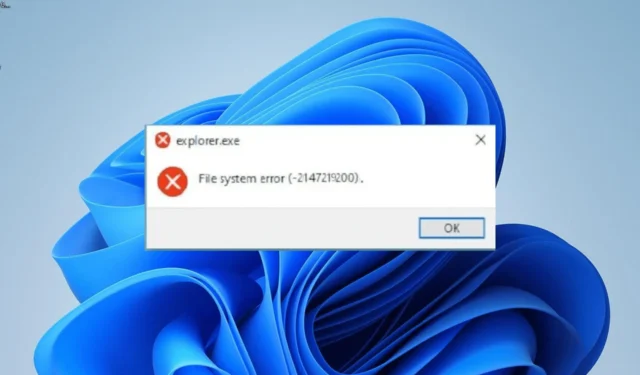
Bien que l’erreur puisse être ennuyeuse, elle peut être facilement corrigée avec les bonnes informations. Et ces correctifs infaillibles sont ce que nous fournirons dans ce guide complet.
Que signifie l’erreur du système de fichiers (-2147219200) ?
L’erreur de système de fichiers (-2147219200) sur Windows 10 et 11 indique un problème avec votre lecteur C. Voici quelques-unes des causes de ce problème :
- Fichiers système corrompus : L’accumulation de fichiers système corrompus sur votre disque dur peut entraîner ce message d’erreur. La solution consiste à réparer ces fichiers et à redémarrer votre PC.
- PC obsolète : Un système d’exploitation obsolète peut entraîner différentes erreurs, dont celle que nous traitons. La mise à jour de votre PC devrait faire l’affaire ici.
- Pilote obsolète : Parfois, ce problème peut simplement être dû à un pilote de disque obsolète. Vous devez mettre à jour votre pilote pour vous débarrasser de l’erreur.
- Présence de malware : L’activité des virus sur votre PC peut également être responsable de ce message d’erreur. Assurez-vous donc d’effectuer une analyse antivirus complète.
Comment corriger l’erreur du système de fichiers (-2147219200) ?
1. Mettez à jour votre PC
- Appuyez sur la Windows touche + I pour ouvrir l’application Paramètres, puis cliquez sur l’ option Windows Update dans le volet de gauche.
- Cliquez sur le bouton Vérifier les mises à jour .
- Maintenant, téléchargez et installez toutes les mises à jour disponibles.
Si votre système d’exploitation est obsolète, il est susceptible de rencontrer différents problèmes, notamment cette erreur de système de fichiers (-2147219200). Le moyen le plus rapide de le réparer est de mettre à jour et de redémarrer votre PC.
2. Exécutez l’outil de dépannage de Windows Update
- Appuyez sur la Windows touche + I et sélectionnez Dépannage dans le volet de droite.
- Cliquez sur Autres dépanneurs sur la page suivante.
- Maintenant, cliquez sur le bouton Exécuter avant l’option Windows Update et suivez les instructions à l’écran.
- Enfin, vous pouvez également exécuter l’outil de dépannage des applications du Windows Store.
Parfois, cette erreur de système de fichiers (-2147219200) peut être due à des problèmes mineurs avec certains services et processus de mise à jour. L’exécution de l’utilitaire de résolution des problèmes de mise à jour Windows redémarrera les services et processus par défaut.
3. Exécutez l’analyse CHKDSK
- Appuyez sur la Windows touche + S , tapez cmd et sélectionnez Exécuter en tant qu’administrateur sous Invite de commandes.
- Tapez la commande ci-dessous et appuyez sur Enter :
chkdsk c: /f /r - Maintenant, appuyez sur Y lorsque vous y êtes invité.
- Enfin, attendez que la commande se termine après le redémarrage de votre PC.
Les secteurs défectueux du disque dur peuvent également être la cause de cette erreur de système de fichiers (-2147219200). Heureusement, vous pouvez le réparer gratuitement en exécutant la commande CHKDSK sur votre PC.
4. Mettez à jour le pilote
- Appuyez sur la Windows touche + X et cliquez sur Gestionnaire de périphériques .
- Double-cliquez sur l’ option Lecteurs de disque et cliquez avec le bouton droit sur le périphérique en dessous.
- Maintenant, choisissez Mettre à jour le pilote .
- Enfin, sélectionnez Rechercher automatiquement les pilotes et installez les mises à jour disponibles.
Si votre pilote de lecteur de disque est obsolète, vous obtiendrez probablement une erreur de système de fichiers (-2147219200) lors de la tentative de déplacement de fichiers. Vous devez donc vous assurer que le pilote est mis à jour vers la dernière version.
5. Réparer les fichiers système
- Appuyez sur la Windows touche , tapez cmd et choisissez Exécuter en tant qu’administrateur sous Invite de commandes.
- Tapez la commande ci-dessous et appuyez sur Enter pour l’exécuter :
DISM /online /cleanup-image /restorehealth - Attendez la fin de l’exécution de la commande.
- Maintenant, exécutez la commande ci-dessous :
sfc /scannow - Enfin, attendez la fin de l’exécution de la commande et redémarrez votre PC.
Des fichiers système défectueux peuvent entraîner un mauvais comportement de votre disque dur, entraînant cette erreur. Cependant, vous pouvez résoudre ce problème en exécutant quelques commandes. La solution consiste à exécuter les analyses DISM et SFC.
Alternativement, vous pouvez résoudre définitivement ce problème à l’aide d’un outil Fortect dédié. Cet excellent outil élimine le stress lié à l’exécution de différentes commandes et résout le problème en quelques clics de souris.
6. Rechercher les logiciels malveillants
- Appuyez sur la Windows touche + S , tapez virus et cliquez sur Protection contre les virus et menaces .
- Sélectionnez Options de numérisation sur la page suivante.
- Enfin, sélectionnez votre option d’analyse préférée et cliquez sur le bouton Analyser maintenant .
Les virus sont toujours mortels et peuvent provoquer différentes erreurs sur votre PC. Ainsi, si votre disque dur est infecté, vous pouvez obtenir l’erreur de système de fichiers (-2147219200). L’exécution d’une analyse complète des logiciels malveillants devrait faire le travail ici.
N’hésitez pas à nous faire part de la solution qui vous a aidé à résoudre ce problème dans les commentaires ci-dessous.



Laisser un commentaire